Win7系統(tǒng)使用久了之后網(wǎng)速變慢的原因以及解決方法
更新日期:2024-03-23 17:40:20
來源:轉(zhuǎn)載
當(dāng)win7系統(tǒng)使用久了之后,發(fā)現(xiàn)win7系統(tǒng)網(wǎng)速慢的問題。這個問題受到了很多用戶的反映,其實(shí)有很多原因會導(dǎo)致系統(tǒng)網(wǎng)速變慢,具體有哪些呢?遇到這種情況我們應(yīng)該怎么辦呢?下面小編跟大家一同探討下win7系統(tǒng)網(wǎng)速變慢的原因及解決方法。
推薦:筆記本win7 64位旗艦版系統(tǒng)下載
一、釋放了保留的帶寬
1、按“Win+R”打開“運(yùn)行”窗口,輸入“gpedit.msc”命令后按回車;
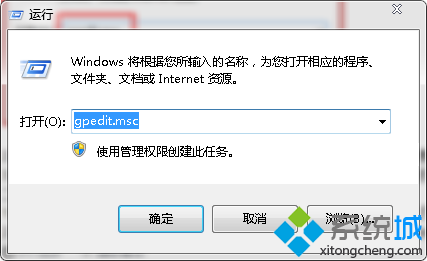
2、在打開的組策略編輯器中,依次點(diǎn)擊“計(jì)算機(jī)配置——管理模板——網(wǎng)絡(luò)——QoS數(shù)據(jù)包調(diào)度程序”;
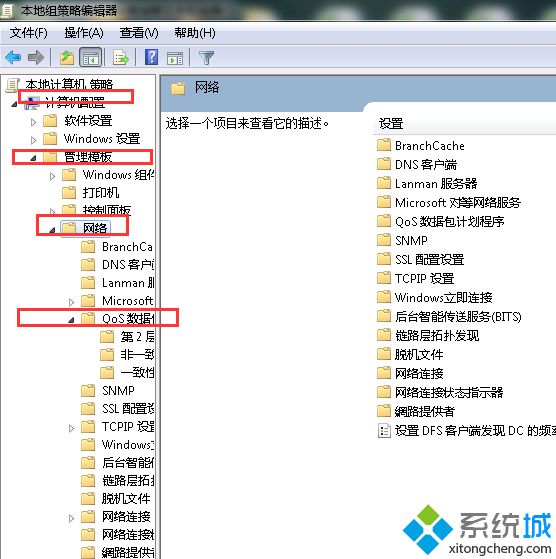
3、選擇右邊的“限制可保留帶寬”,選擇“屬性”;
4、在打開的限制可保留帶寬屬性對話框,選擇“啟用”;
5、并將原來的“20”改為“0”,這樣保留的百分之二十的帶寬就釋放出來了。
二、加快開關(guān)機(jī)速度
1、按“Win+R”打開“運(yùn)行”窗口,輸入“Regedit”命令后按回車,打開組策略;
2、依次展開定位到以下注冊項(xiàng)HKEY_CURRENT_USERControl PanelDesktop;
3、將AutoEndTasks的鍵值設(shè)置為1;
4、在該分支下有個“HungAppTimeout”的值設(shè)置成“4000(或更少),默認(rèn)為50000;
5、最后找到 HKEY_LOCAL_MACHINESystemCurrentControlSetControl;
6、同樣的方法將WaitToKillServiceTimeout設(shè)置為“4000”即可。
三、網(wǎng)上鄰居的優(yōu)化
1、按“Win+R”打開“運(yùn)行”窗口,輸入“Regedit”命令后按回車,打開組策略;
2、在注冊表編輯器中找到以下注冊項(xiàng):
HKEY_LOCAL_MACHINEsofewareMicrosoftWindowsCurrent VersionExploreRemoteComputerNameSpace;
3、將其下的(打印機(jī))和{D6277990-4C6A-11CF8D87- 00AA0060F5BF}(計(jì)劃任務(wù))刪除掉;
4、然后重新啟動計(jì)算機(jī),再次訪問網(wǎng)上鄰居,就會發(fā)現(xiàn)快了很多的。
四、加快菜單顯示速度
1、按“Win+R”打開“運(yùn)行”窗口,輸入“Regedit”命令后按回車,打開組策略;
2、在注冊表編輯器依次展開HKEY_CURRENT_USERControl PanelDesktop,找到“MenuShowDelay”的主鍵;
3、把它的值修改為“0”,就可以達(dá)到加快菜單顯示速度的效果。
五、清除內(nèi)存中不被使用的dll文件
1、按“Win+R”打開“運(yùn)行”窗口,輸入“Regedit”命令后按回車,打開組策略;
2、在注冊表編輯器HKKEY_LOCAL_MACHINESOFTWAREMicrosoftWindowsCurrentVersion;
3、在Explorer中增加一個AlwaysUnloadDLL的項(xiàng),將默認(rèn)值設(shè)置為1。
(PS:默認(rèn)值設(shè)定為1代表啟用,0則代表停用此功能)
- monterey12.1正式版無法檢測更新詳情0次
- zui13更新計(jì)劃詳細(xì)介紹0次
- 優(yōu)麒麟u盤安裝詳細(xì)教程0次
- 優(yōu)麒麟和銀河麒麟?yún)^(qū)別詳細(xì)介紹0次
- monterey屏幕鏡像使用教程0次
- monterey關(guān)閉sip教程0次
- 優(yōu)麒麟操作系統(tǒng)詳細(xì)評測0次
- monterey支持多設(shè)備互動嗎詳情0次
- 優(yōu)麒麟中文設(shè)置教程0次
- monterey和bigsur區(qū)別詳細(xì)介紹0次
周
月










